①デバイスで「設定」をタップ
②「端末情報」を開く
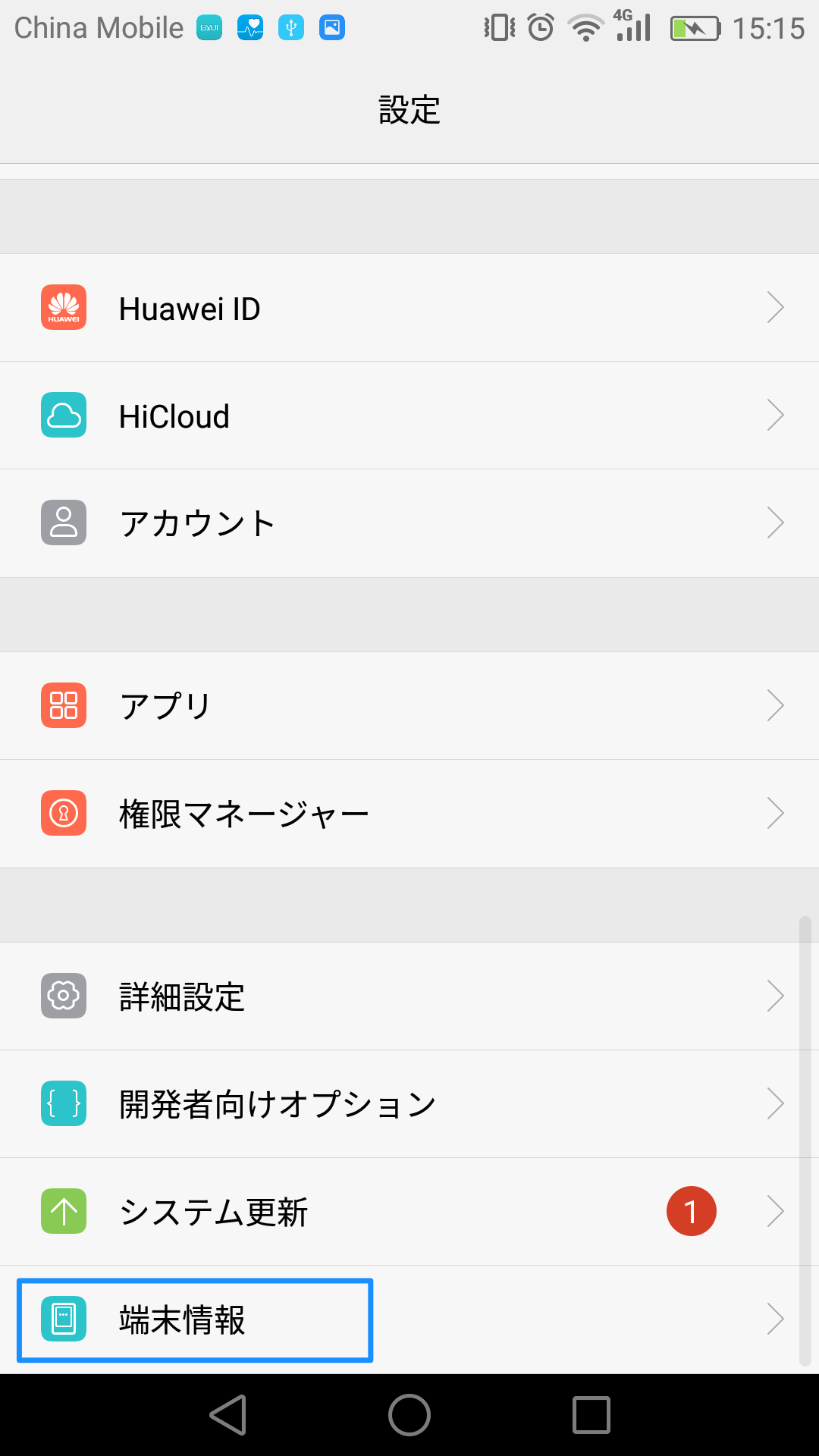
③「ビルド番号」を数回タップして、デベロッパーになったというメッセージが表示されます。「設定」に戻し、「開発者向けオプション」が選択可能となります。
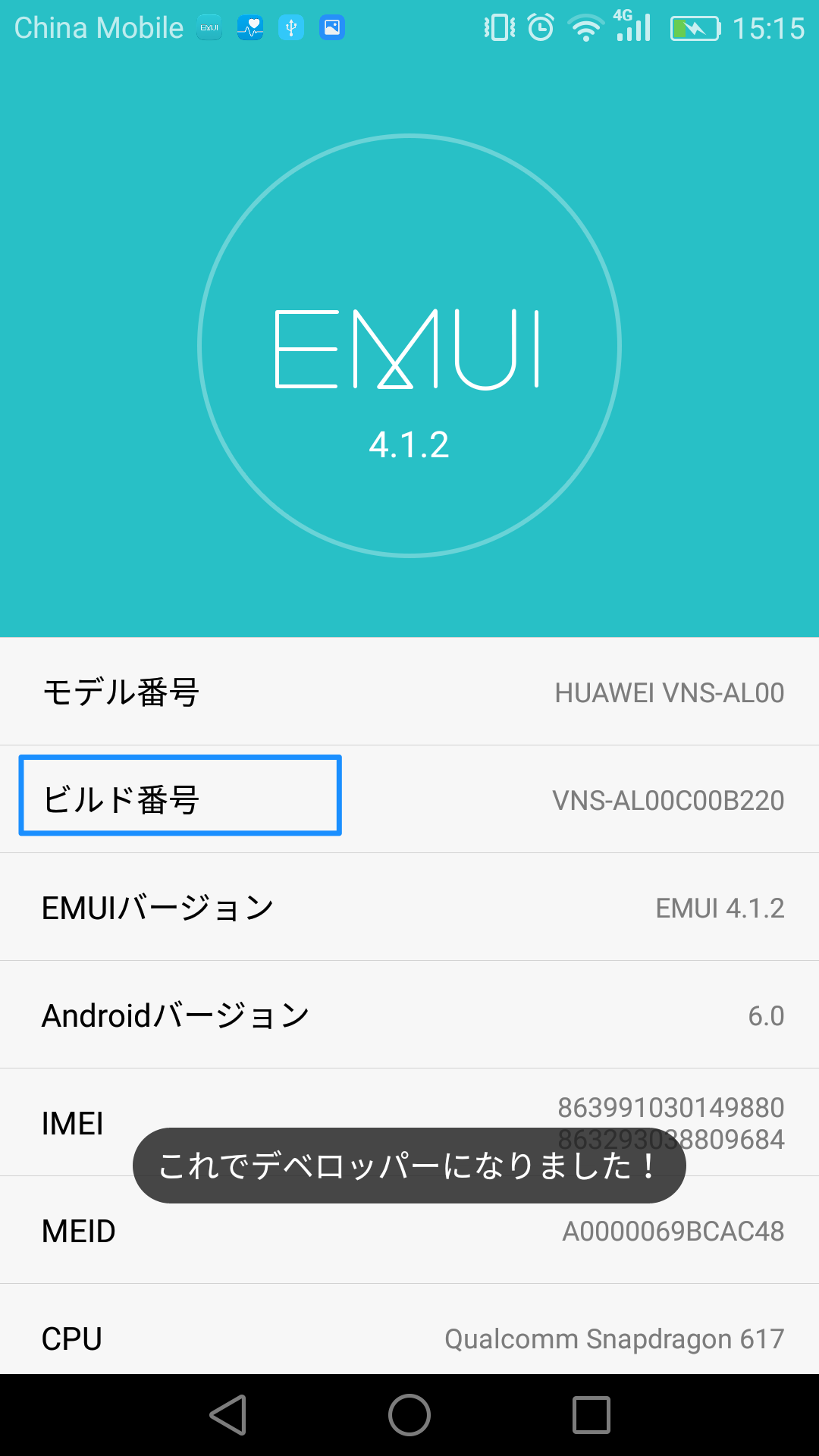
④「開発者向けオプション」を選択
⑤「USBデバッグ」オプションをオンにする
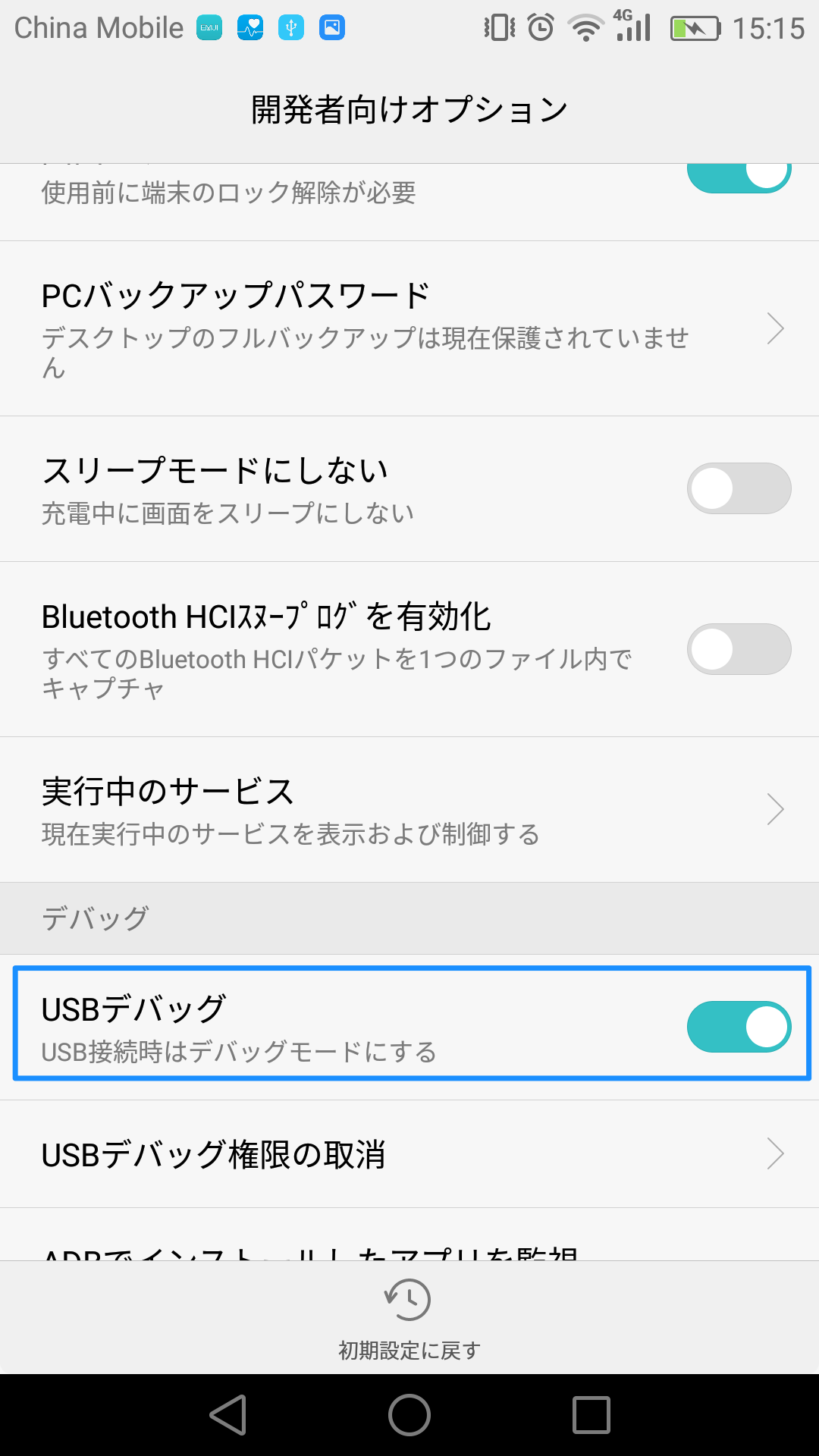
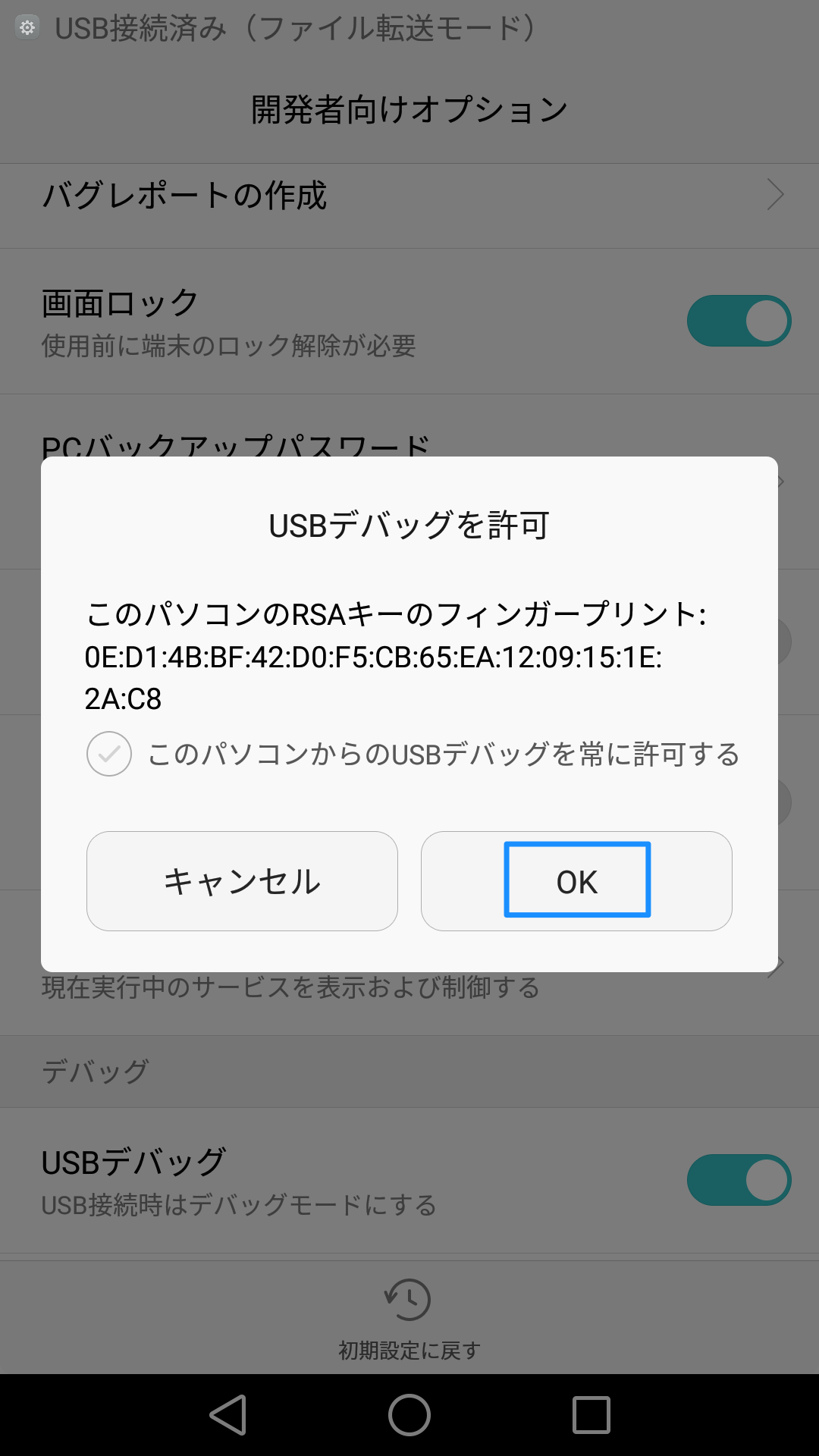
⑥Android6以上のOS搭載の端末をご利用の場合は、充電専用モードでADBデバッグを許可するを有効にする必要があります。

⑦下記のようなメッセージが表示されましたら、「OK」をタップして許可します。
①デバイスで「設定」をタップ
②「端末情報」を開く
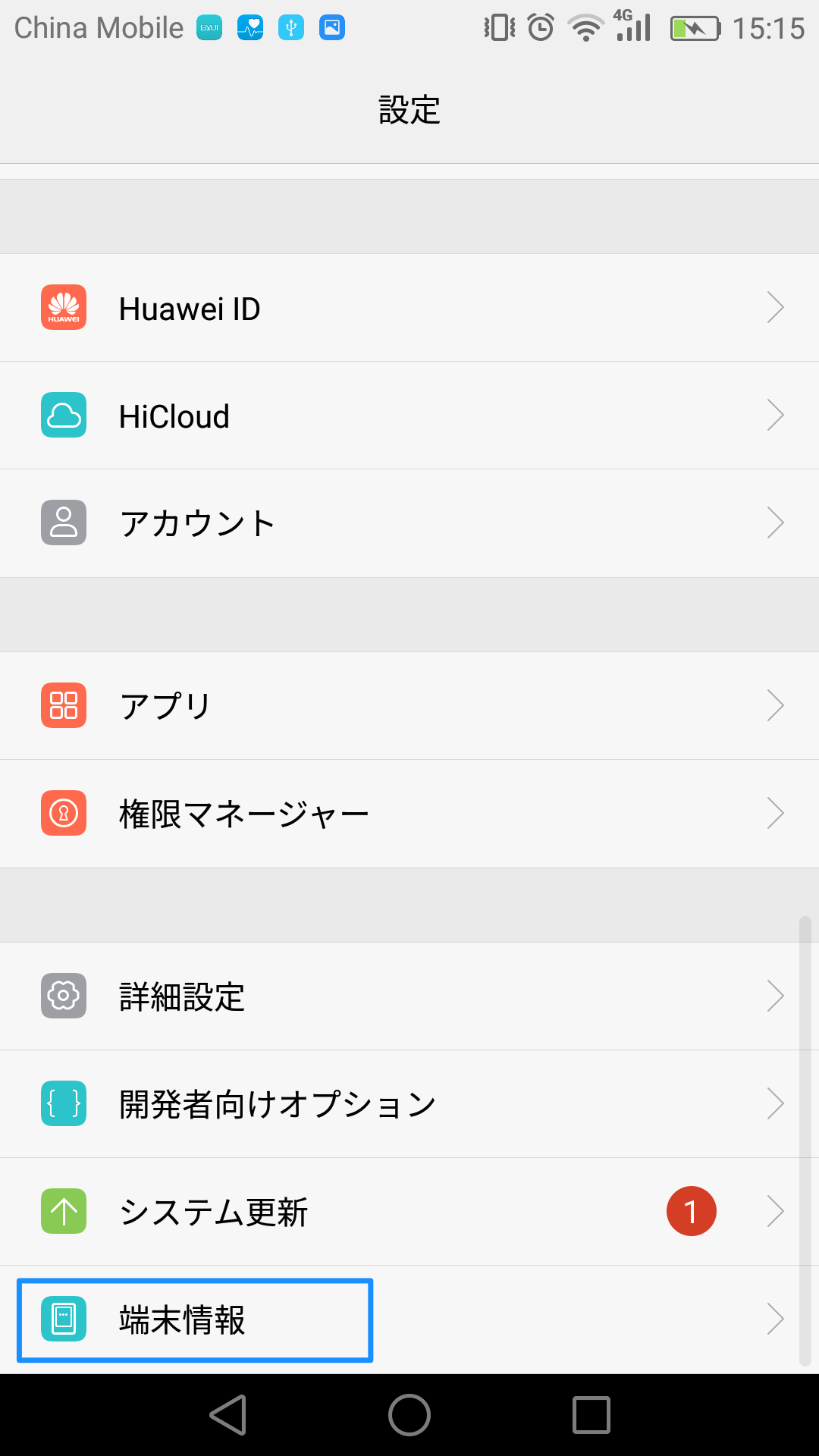
③「ビルド番号」を数回タップして、デベロッパーになったというメッセージが表示されます。「設定」に戻し、「開発者向けオプション」が選択可能となります。
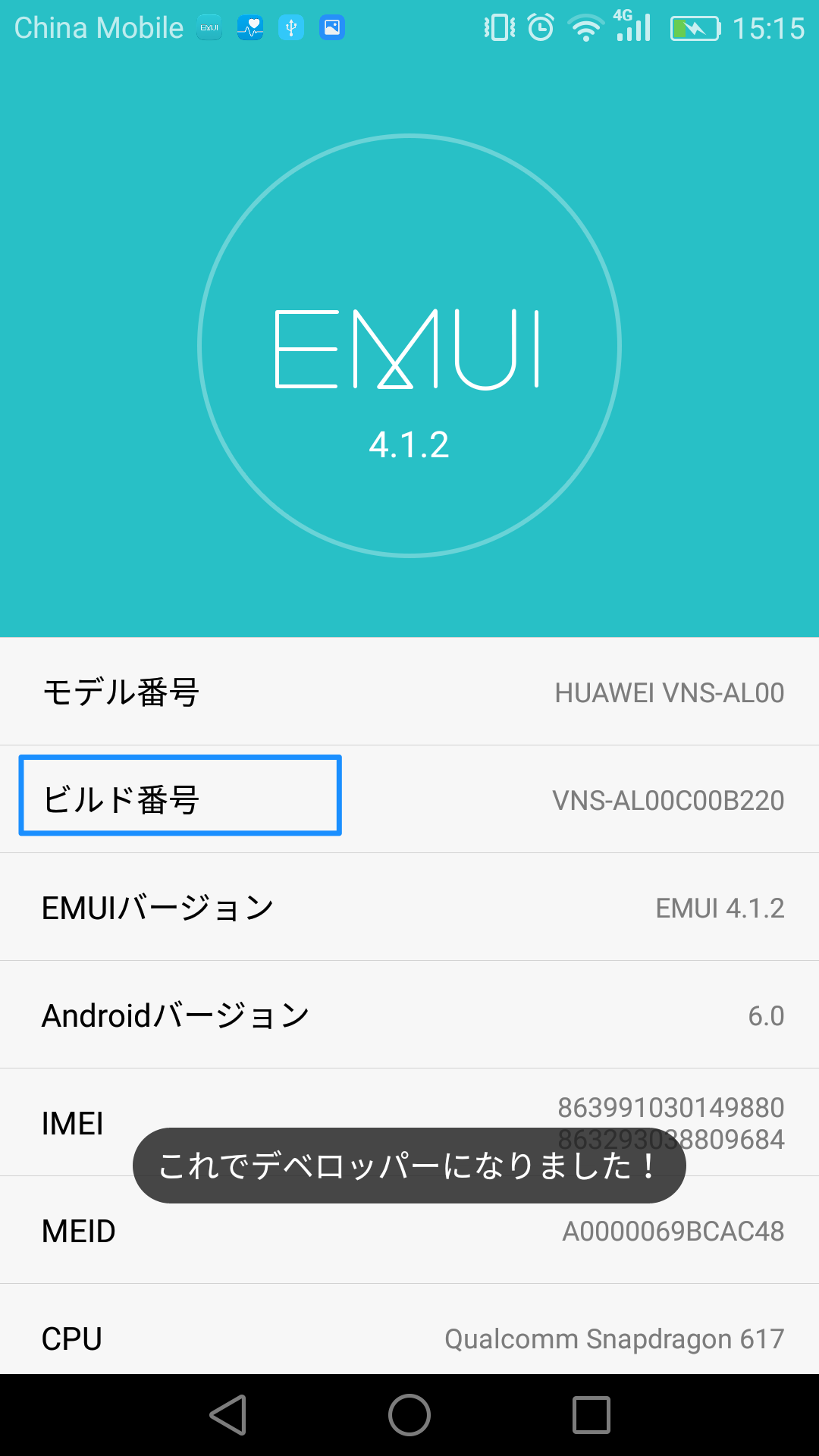
④「開発者向けオプション」を選択
⑤「USBデバッグ」オプションをオンにする
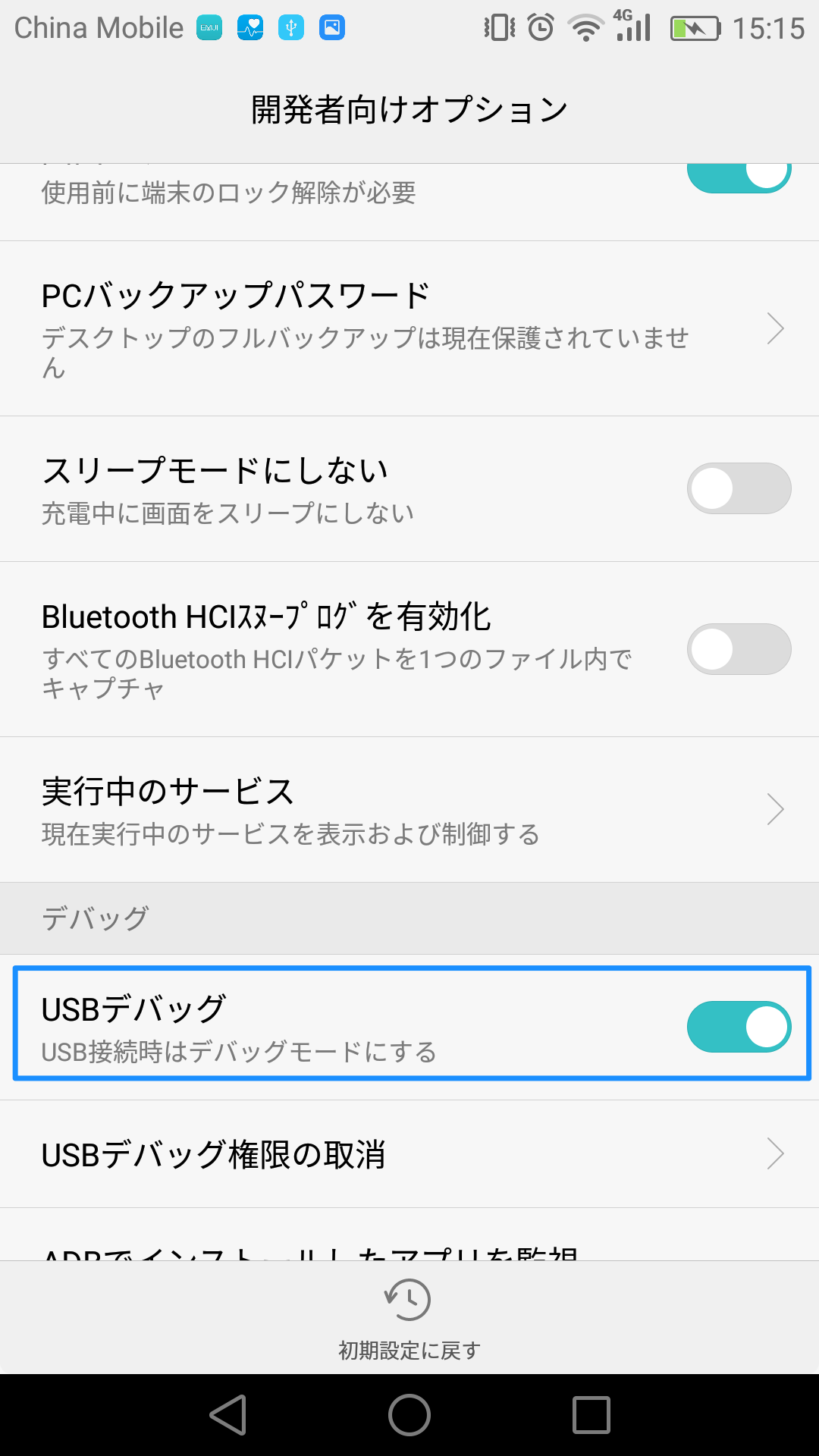
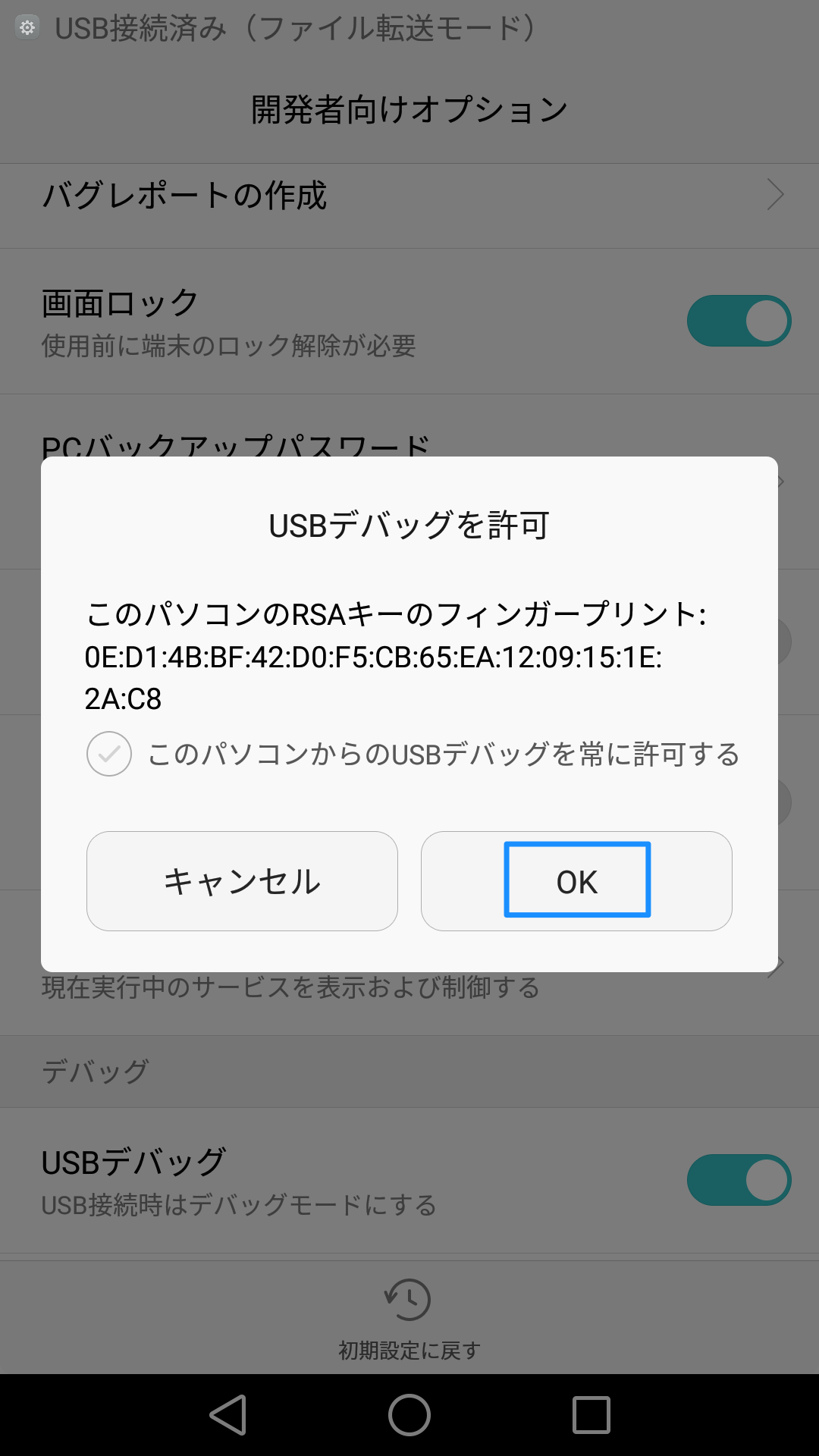
⑥Android6以上のOS搭載の端末をご利用の場合は、充電専用モードでADBデバッグを許可するを有効にする必要があります。

⑦下記のようなメッセージが表示されましたら、「OK」をタップして許可します。